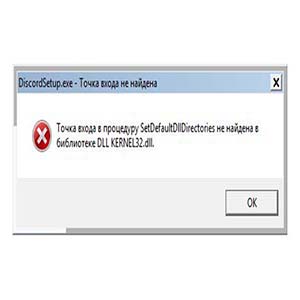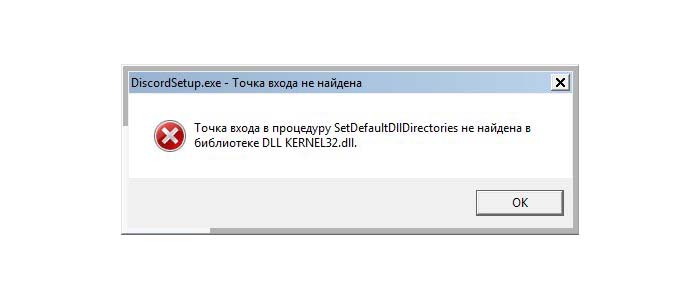Текст с ошибкой может иметь разное содержание, например, «инициирование входа в процедуру в библиотеке dll kernel32.dll не обнаружено» или «программа стала причиной сбоя в модуле библиотеки» и другие. Но объединяет их одна и та же библиотека, с которой происходят проблемы. Подобная ошибка встречается во многих версия операционной системы Windows – XP, 7, 8, 8.1.
Причины появления ошибки могут быть разными и зависеть как от ОС, так и от других обстоятельств. Сама библиотека служит для контроля и управления памятью. Когда вы включаете компьютер она загружается автоматически вместе с другими драйверами в специальную защищенную область памяти, которую не должны использовать другие программы. Но в результате сбоев системы это все же происходит, и мы видим на экране ошибку с упоминанием библиотеки.
Устранение проблем с библиотекой dll kernel32.dll
Для начала необходимо просто перезагрузить ваш компьютер. Вполне возможно, что это была только временная неполадка и Windows самостоятельно решит ее со следующей попытки загрузиться. Следующее, что вам необходимо сделать – это вспомнить после каких действий на вашем компьютере появилась эта неполадка. Если вы накануне устанавливали какие-нибудь программы или игры, скачивали файлы из Интернета, то их необходимо удалить и после перезагрузки компьютера снова проверить, не исчезла ли ошибка.
Часто ошибка с отсутствующим файлом библиотеки происходит после того, как пользователь решил «разогнать» свою систему, при этом увеличив максимальную частоту работы процессора и другие параметры модулей. В этом случае необходимо вернуть все настройки системы по умолчанию и снова проверить, появляется ли ошибка.
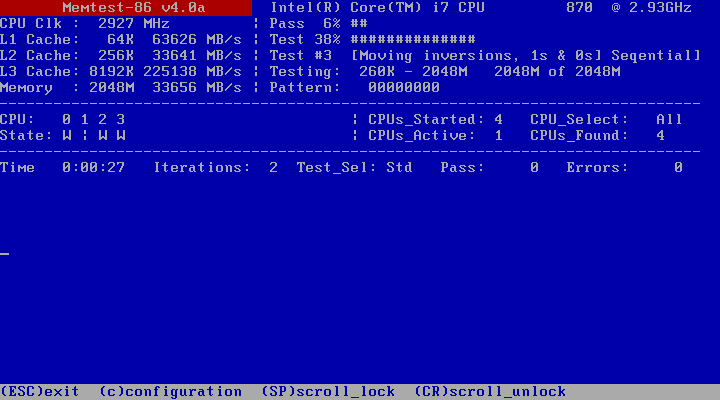
Так, как файл напрямую связан с памятью, то нужно проверить работоспособность оперативной памяти компьютера. Для этого в ОС Windows существует специальная утилита, которая поможет вам это сделать. Чтобы вызвать проверку:
- нажмите сочетание клавиш WIN+R для вызова строки ввода;
- введите команду «mdsched» и нажмите клавишу ввода Enter;
- можно также найти ее через поиск в меню «Пуск»;
- после запуска работы утилиты вам будет предложено перезагрузить систему, согласитесь, выбрав нужный пункт;
- когда компьютер совершит перезагрузку, вы увидите результаты теста.
Если тест определил, что вы имеет проблемный модуль памяти, то единственным способом устранить ошибку с исчезнувшей библиотекой kernel dll будет – заменить его на новый. Проверить память компьютера на работоспособность можно и самостоятельно. Для этого нужно по очереди (если у вас более одной планки памяти) вынимать каждую и пытаться запустить компьютер, чтобы проверить, появляется ли ошибка в компьютере.
Установка файла dll kernel32.dll
Если вы следовали советам, описанным выше, но проблема не исчезла, необходимо попробовать установить самостоятельно недостающий системе файл. Вам нужно отыскать библиотеку самостоятельно в Интернете, а после скачивания установить ее и перезагрузить компьютер. Сегодня существуют специальные сервисы и программное обеспечение, которое помогает определять недостающие файлы библиотек и сами библиотеки, и даже устраняет неполадки с ними в автоматическом режиме. Для их применения вам нужно лишь найти их в поисковой системе, правильно сформулировав запрос.
Другие решения ошибки с библиотекой
Просканируйте файлы компьютера специальной утилитой Windows «sfc /scannow», которая поможет определить проблемные файлы на вашем жестком диске, а также устранит их автоматически.
- Откройте строку ввода команд;
- введите команду «sfc /scannow» и запустите ее, нажав Enter;
- начнется процесс сканирования и исправление ошибок, далее следуйте подсказкам.
Проблема может быть, как в модулях памяти компьютера, так и в неисправном жестком диске. Для проверки диска вам также понадобиться дополнительное программное обеспечение, которое просканирует его и определит неисправные сектора и другие проблемы, которые вызывают ошибки системы. Найдите подходящее ПО в любой поисковой системе и скачайте на свой компьютер.
Не стоит упускать из виду вирусы, разработчики которых с каждым годом находят все новые и новые лазейки к персональному компьютеру пользователя. Если ваша система не имеет антивирусного программного обеспечения, то его обязательно необходимо скачать и установить. Есть также небольшие утилиты, которые не защищают ваш компьютер в реальном времени, но позволяют тщательно просканировать систему на наличие вирусов. Проверьте хранилище вашего антивируса, часто они содержат программы, при запуске которых происходят ошибки и сбои.
Если ни один из способов не помог вам решить ошибку с отсутствующей библиотекой dll kornel32.dll, то остается последний, но самый надежный способ устранить эту проблему – переустановить Windows.